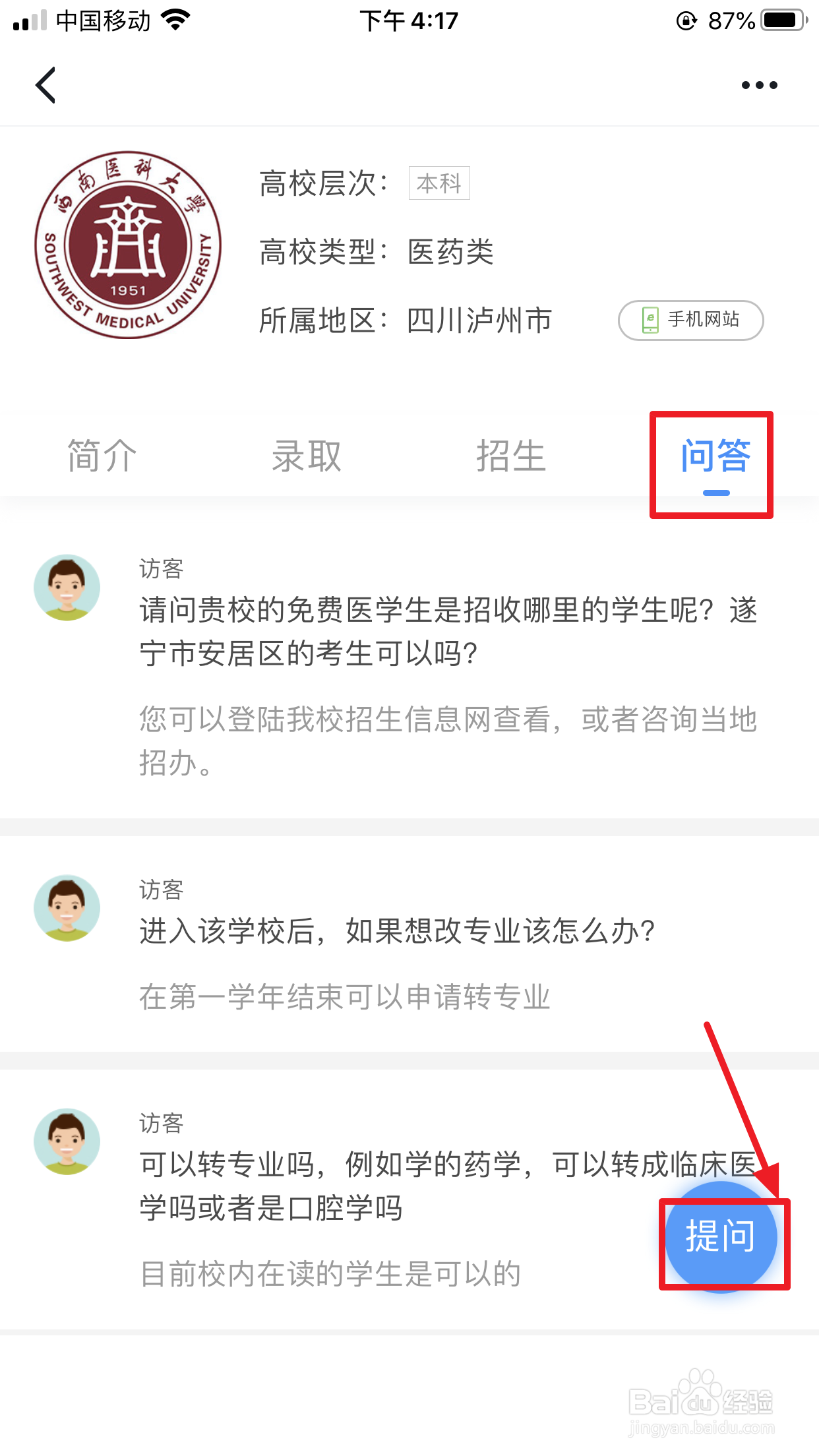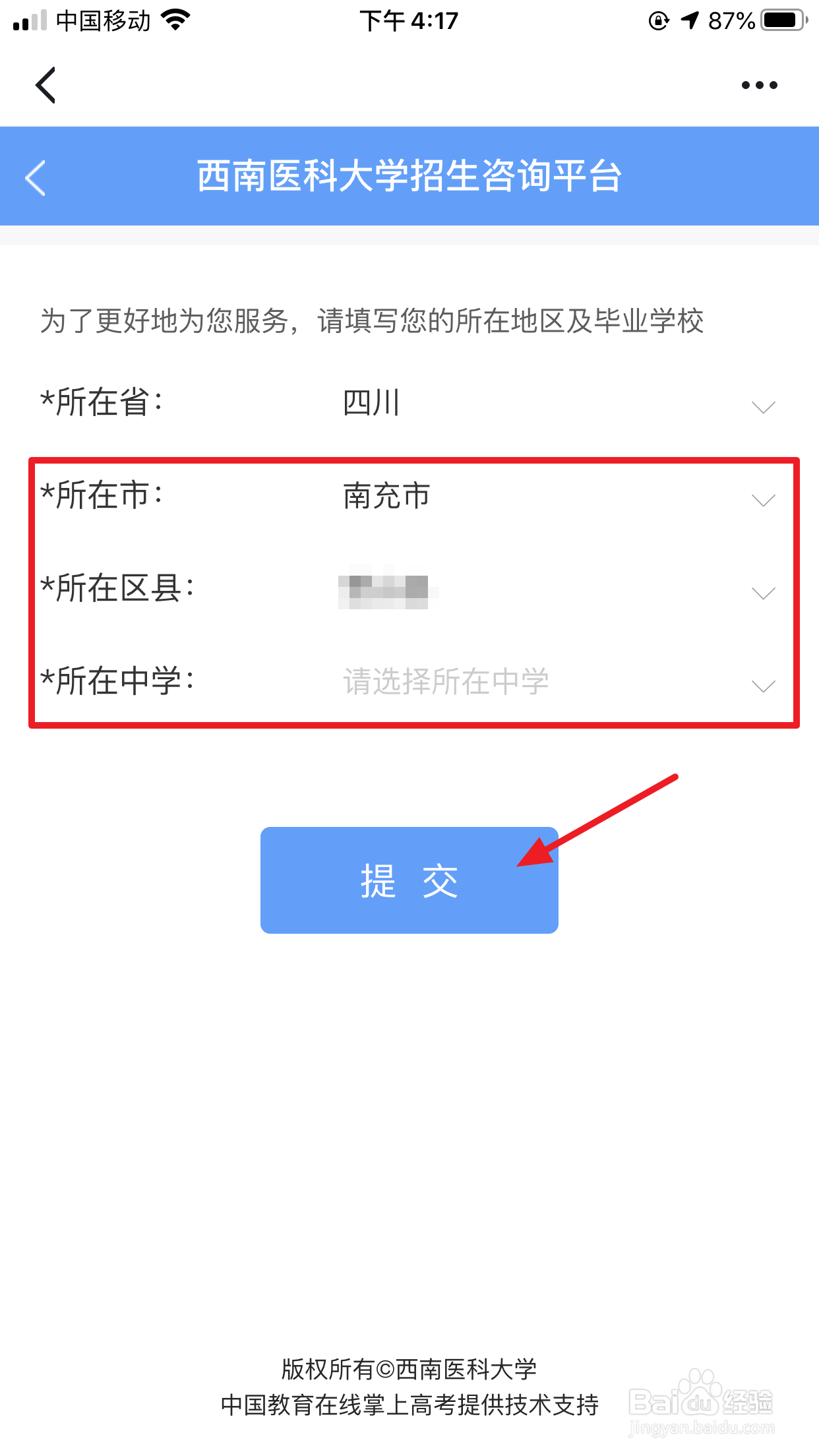学习强国高考助手之如何查看大学的招生信息
1、打开学习强国主页,按照箭头方向滑动,如下图所示。
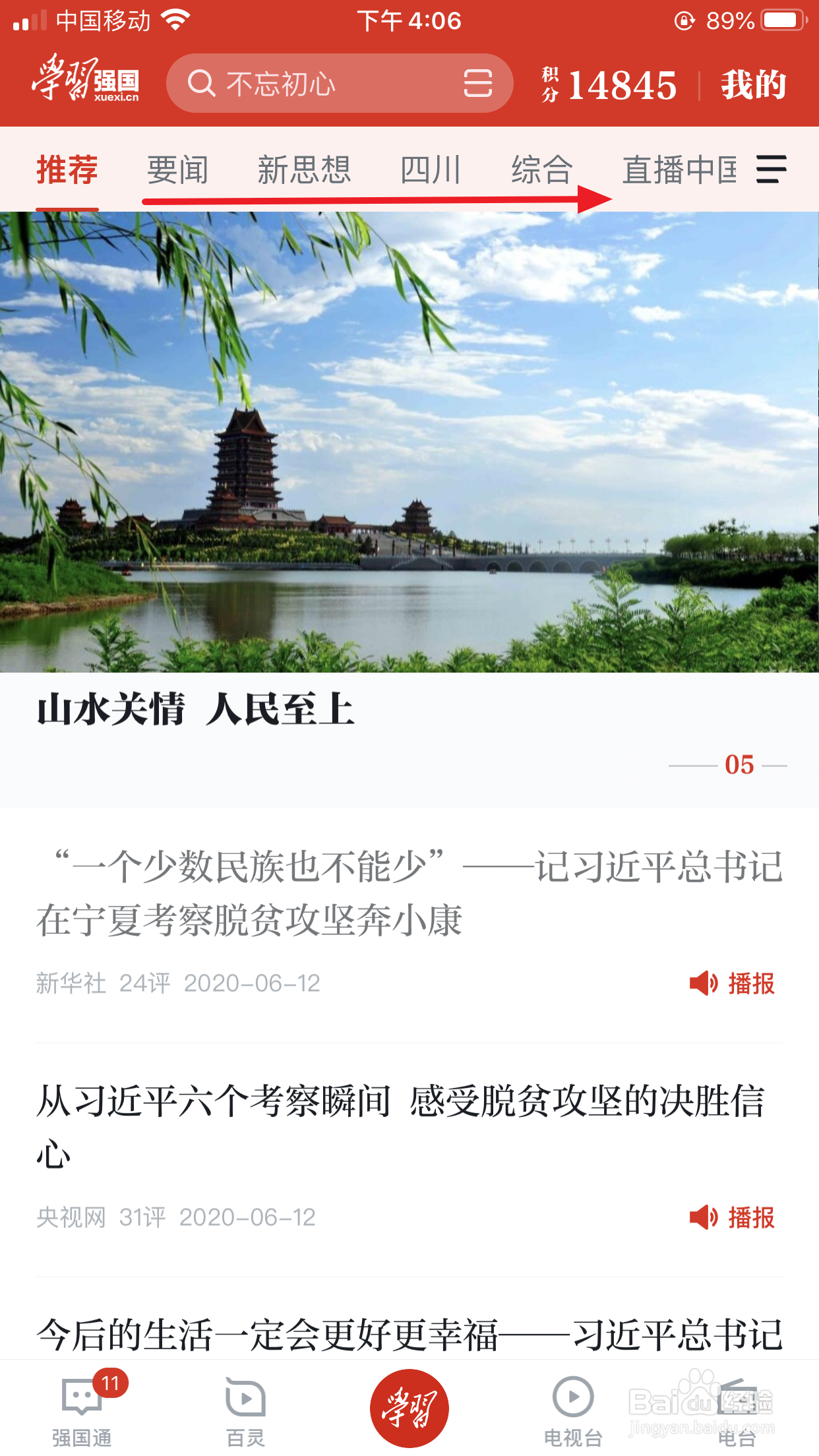
2、选择“教育”栏,点击“我的高考季”,如下图所示。
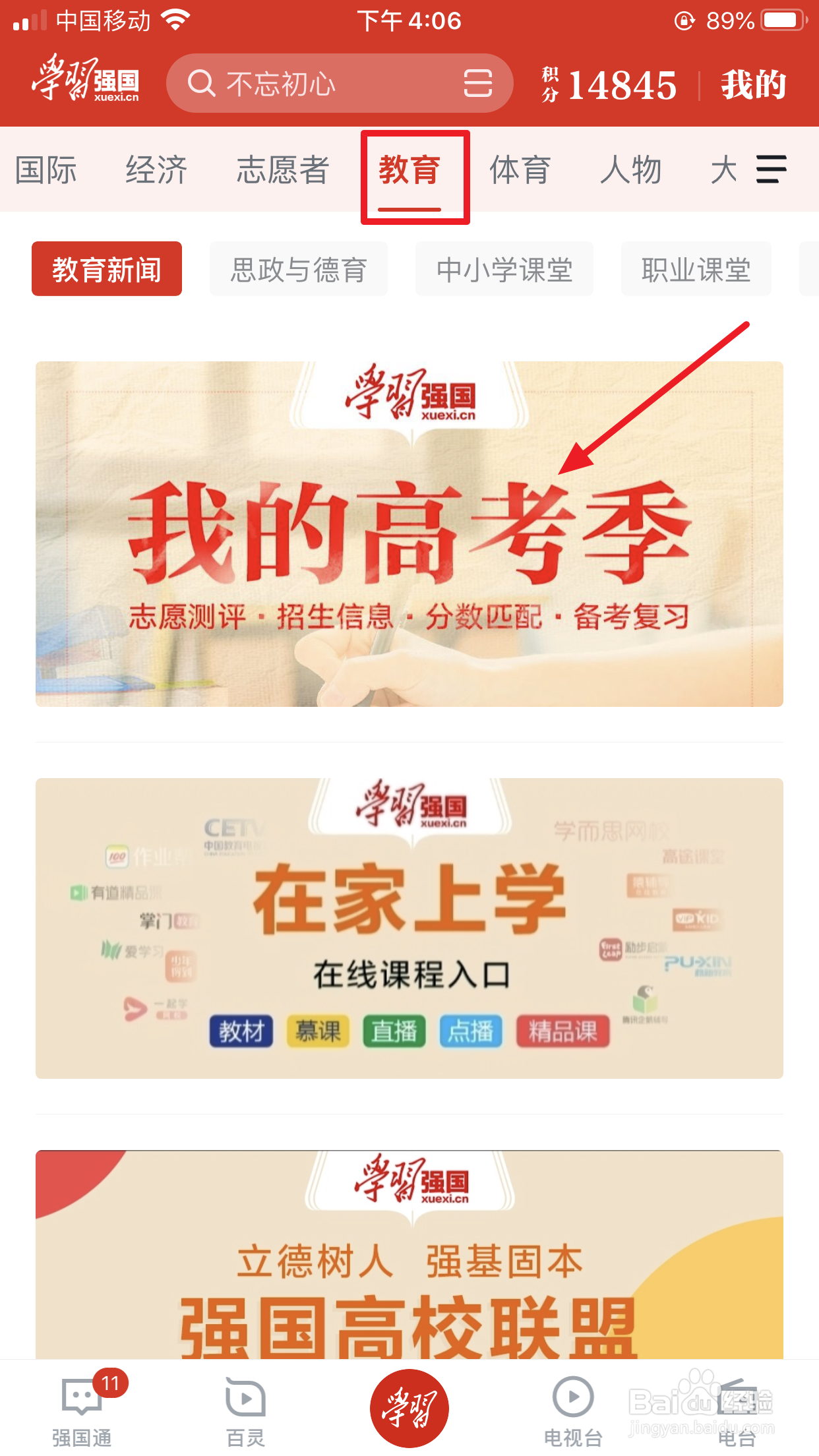
3、选择“高考测评系统”,如下图。
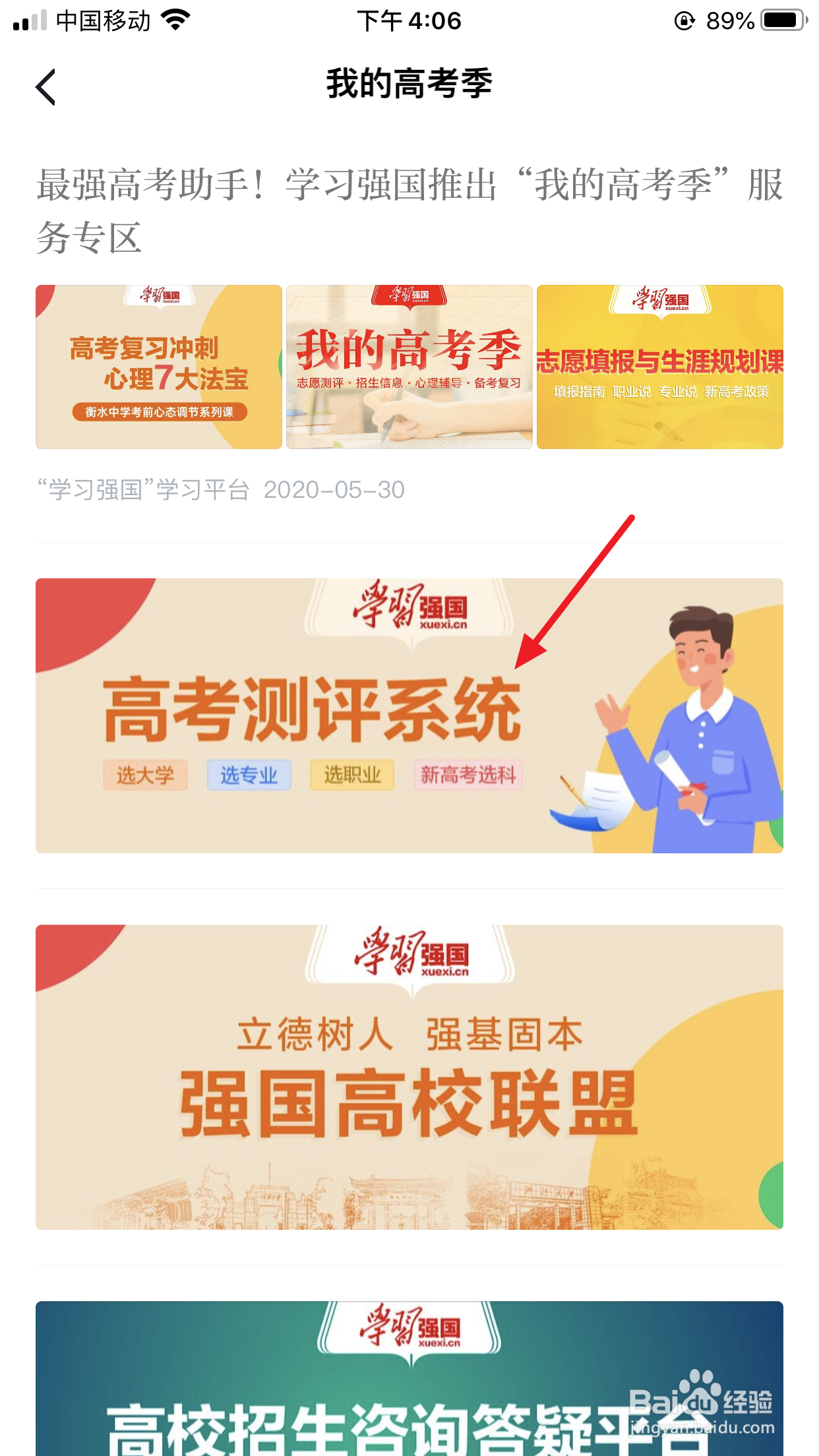
4、选择“志愿填报参考系统”,如下图所示。
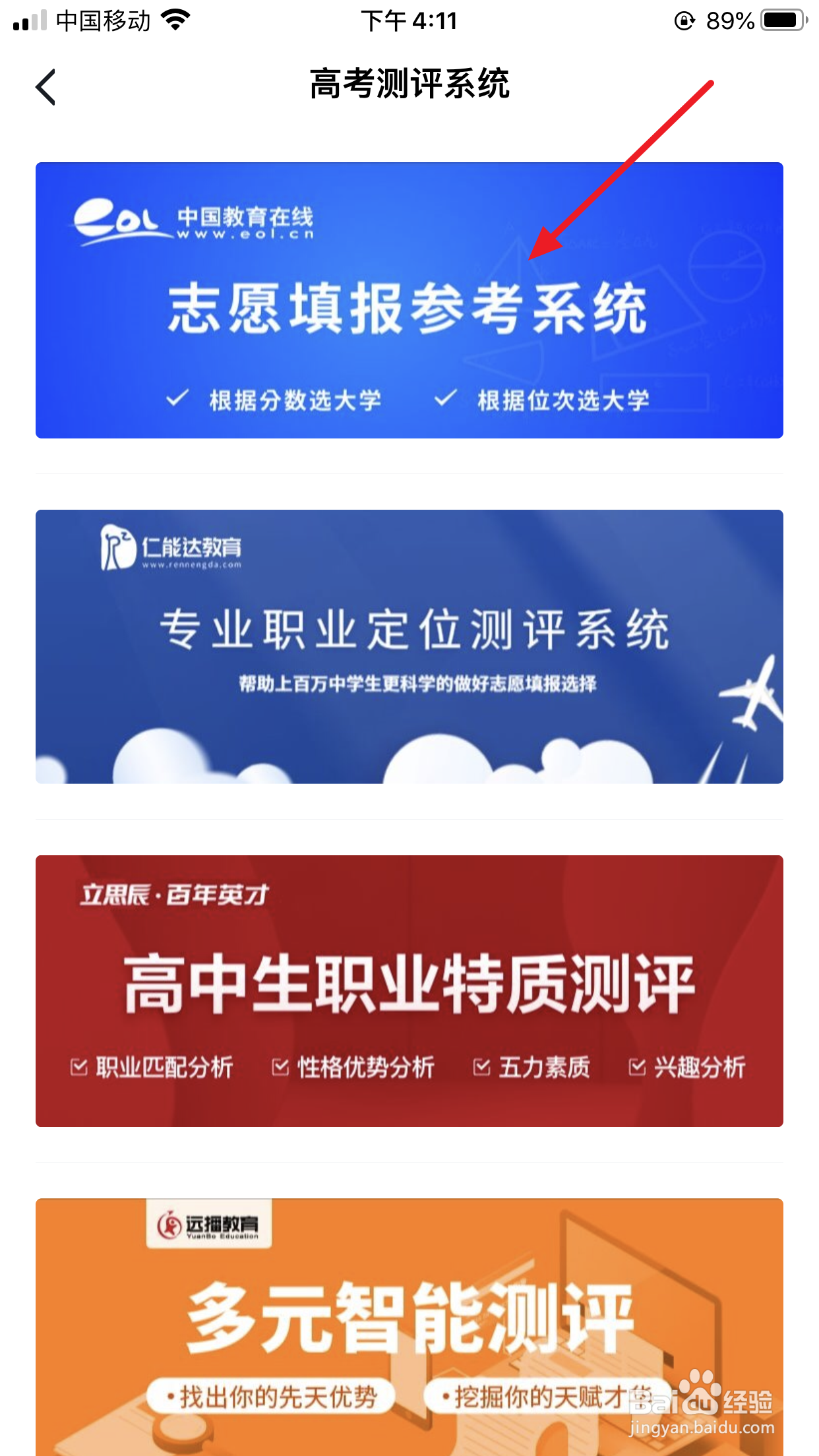
5、输入对应分数,进行筛选,查看满足的大学名单,点击一个大学进入,以“西南医科大学”为例,如下。
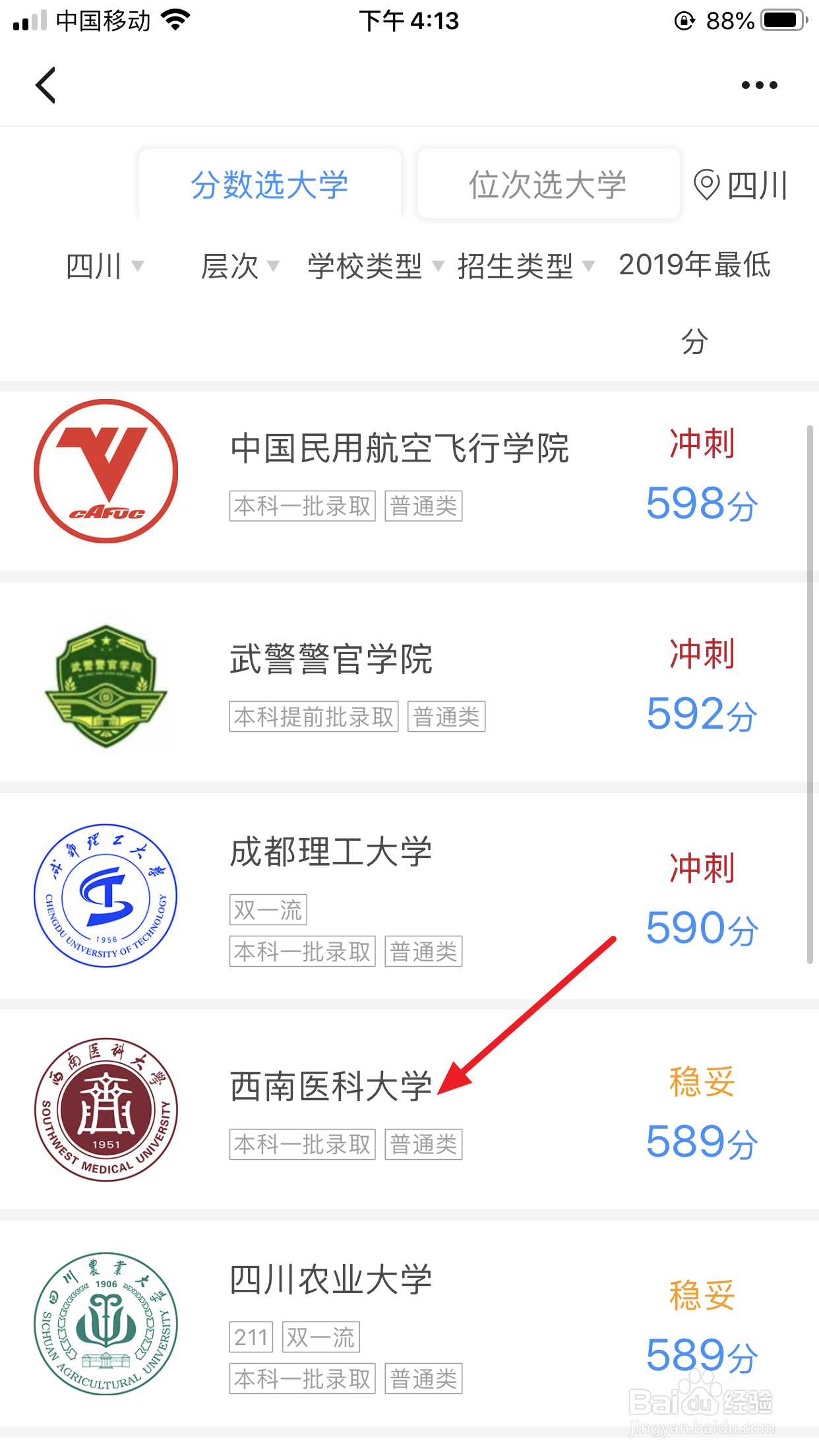
6、可以看到该大学的简介情况,往下滑动,可以看到该大学开设的专业,具体点进去,查看专业具体情况。
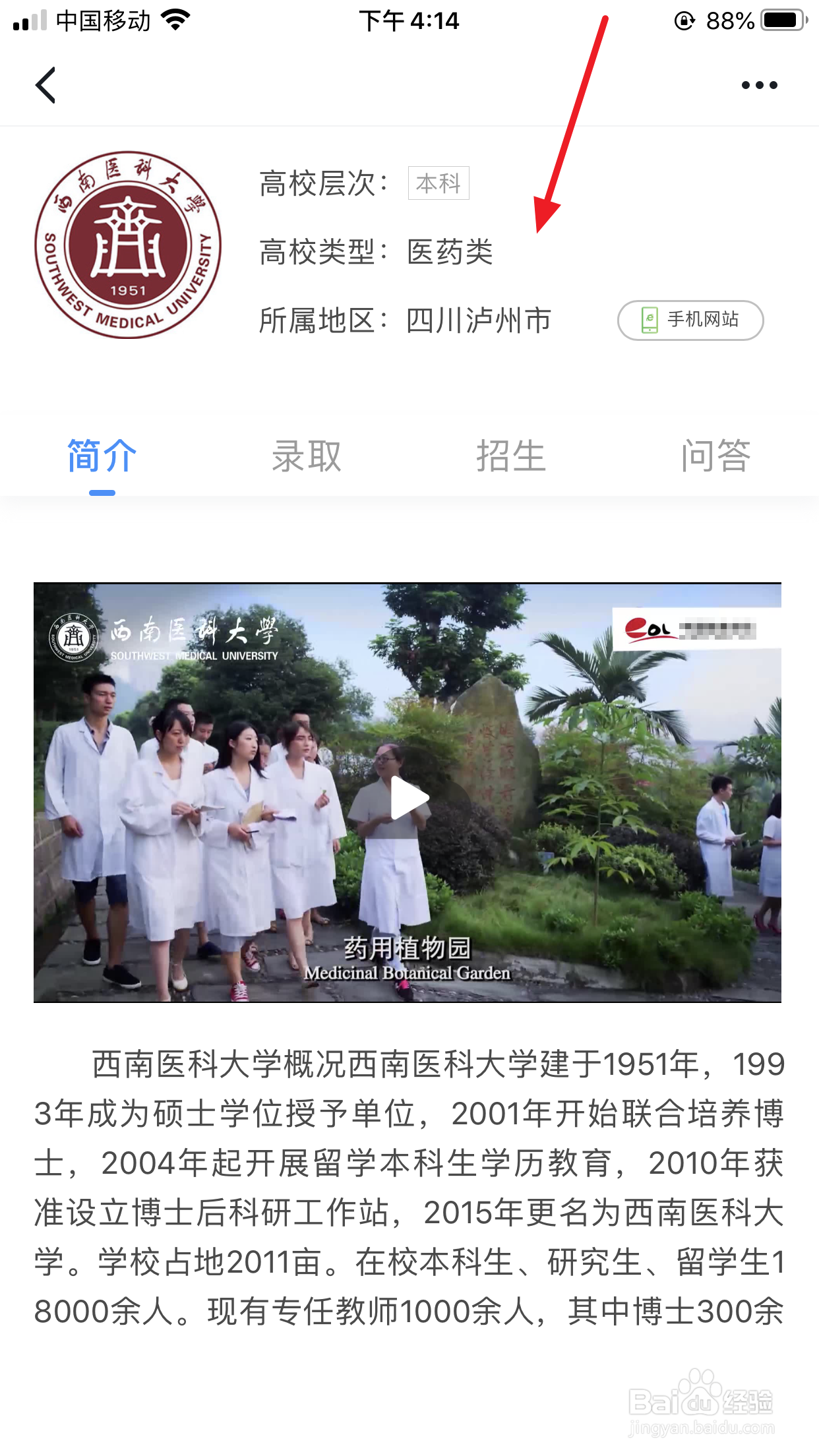
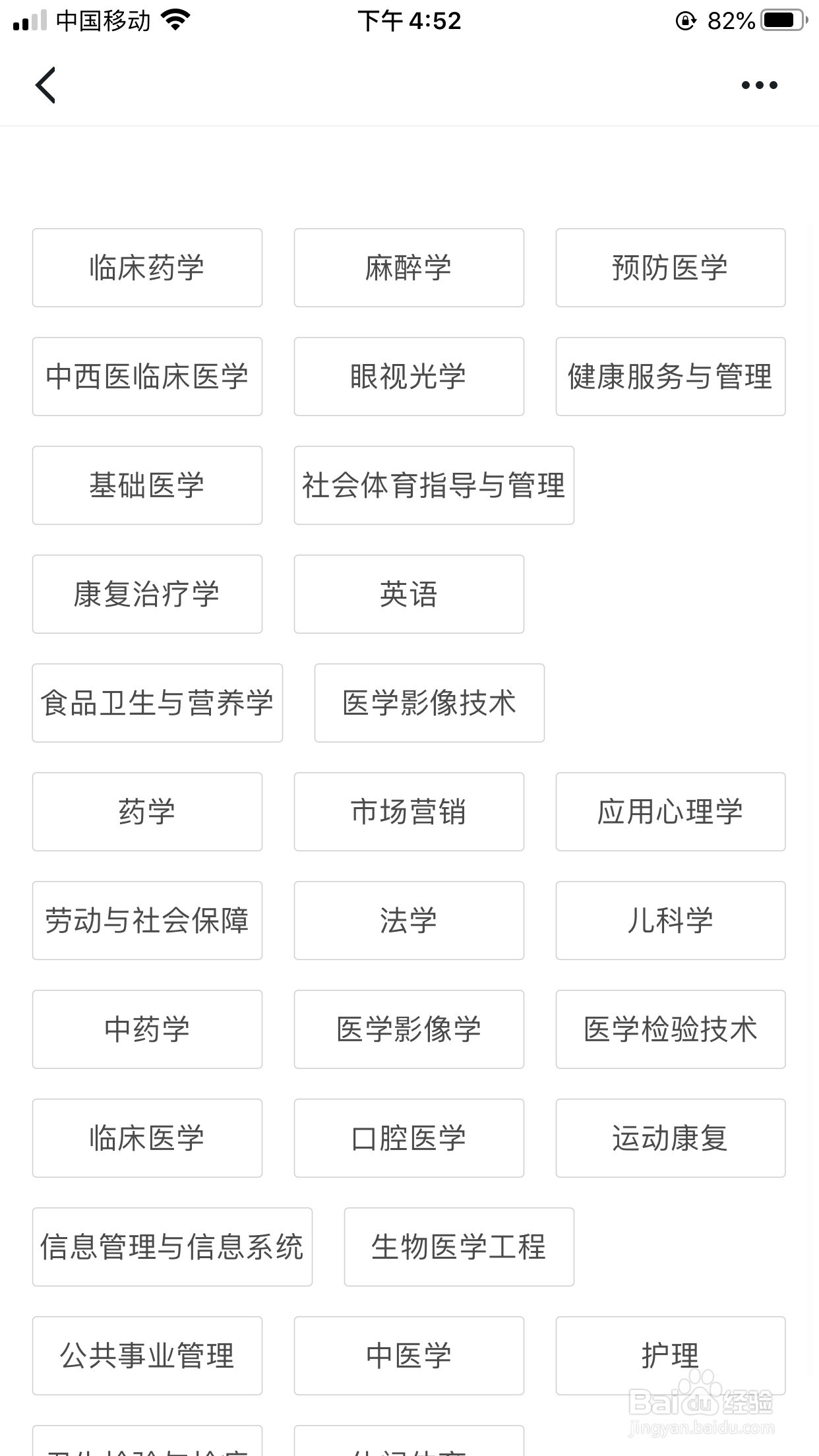
7、选择“录取”,可以查看到该大学去年的招生录取线,如下图所示。
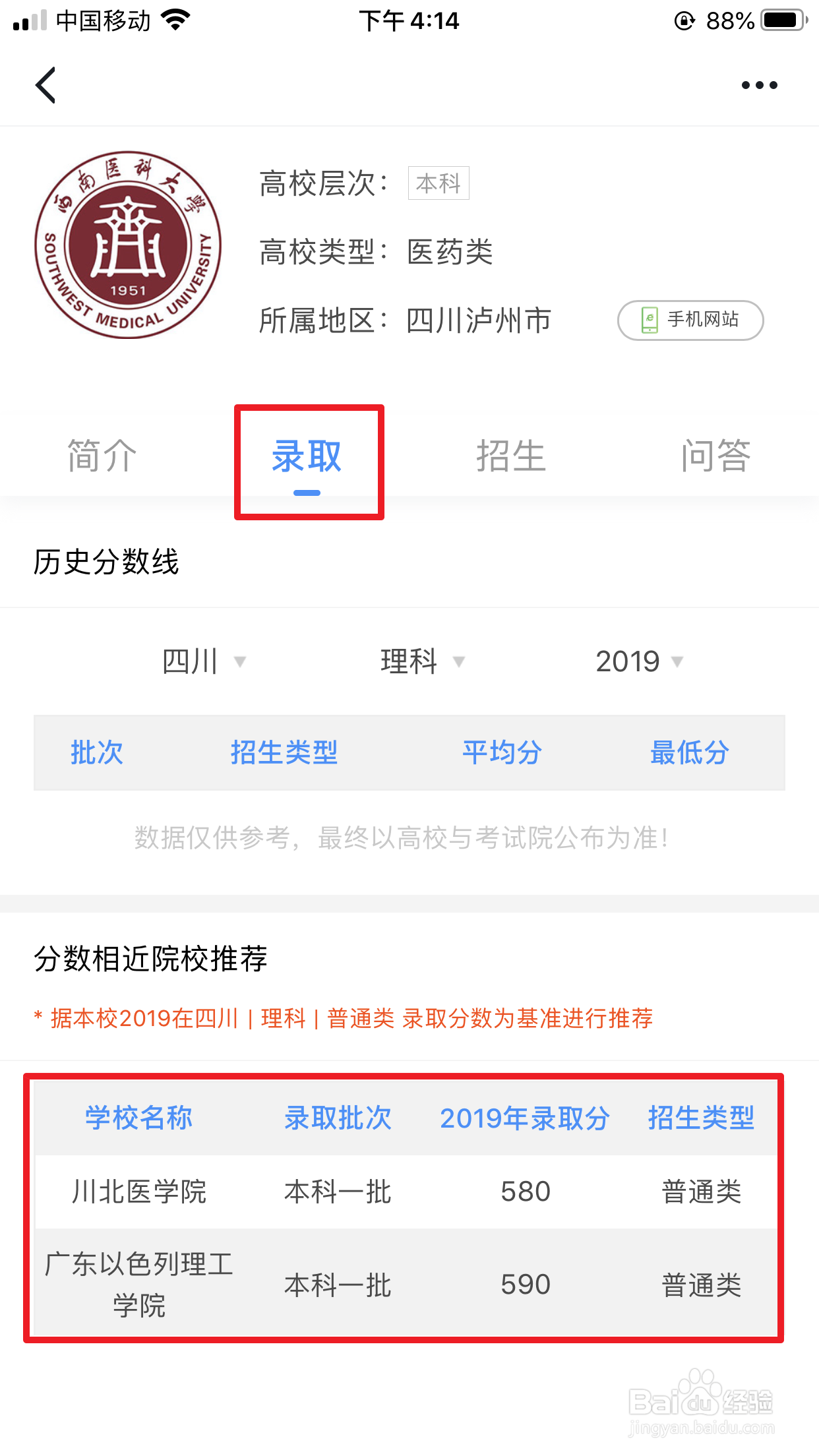
8、点击“招生”,可以看到该大学的招生情况,以及招办电话及网址。
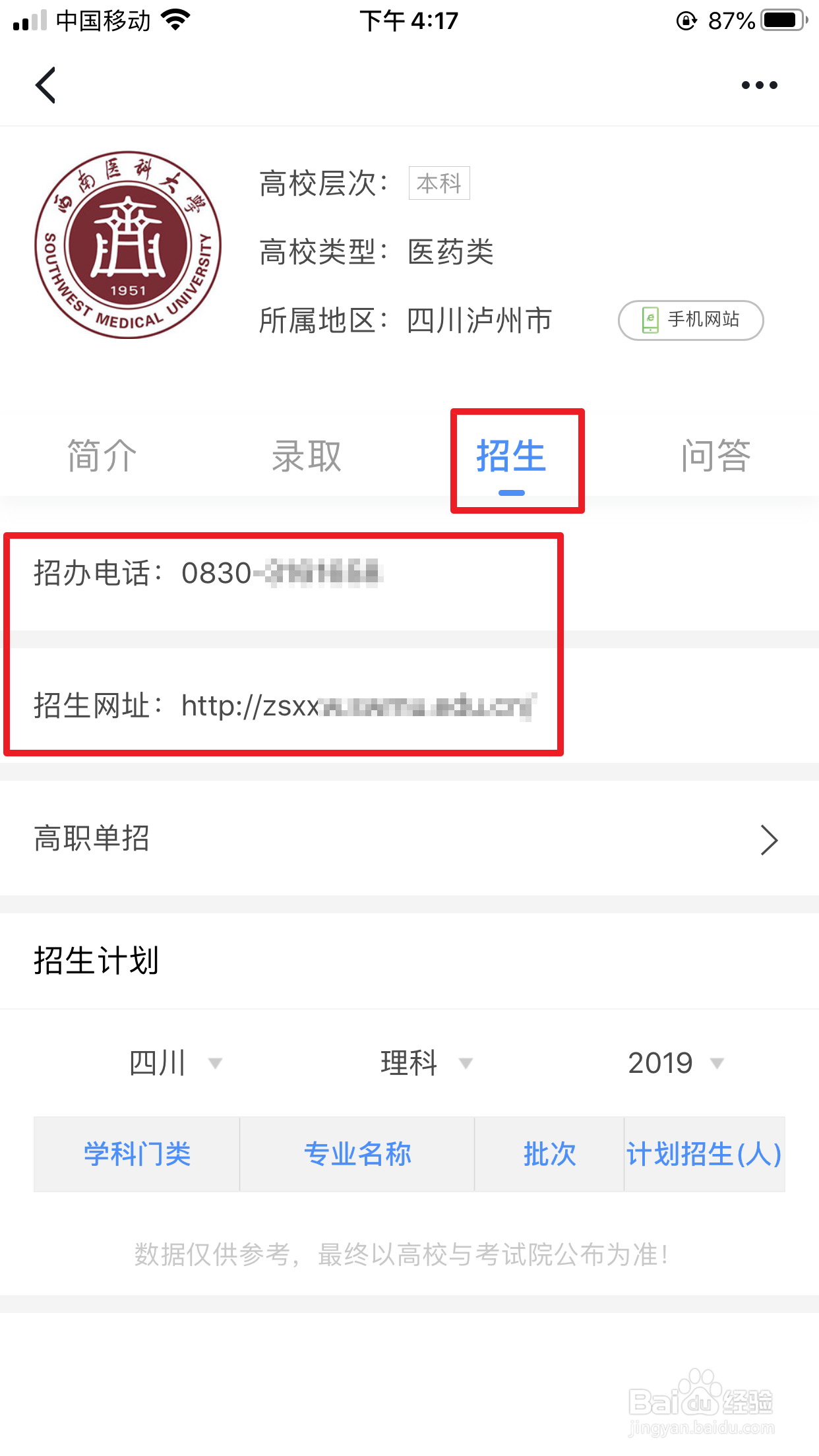
9、点击“问答”,可以看到其他一些用户提的问题,以及解答情况,如果考生有问题,点击“提问”,选择高中的信息,提交,就可以在该平台提问。